我们在使用笔记本电脑的时候,一定遇到过需要我们自己安装驱动程序的情况吧。那么对于怎么安装无线网卡驱动的问题,小编觉得可以尝试在网卡的官网中去下载网卡驱动安装包,也可以使用第三方软件进行自动检测安装无线网卡的驱动。具体步骤就来看一下小编是怎么做的吧~希望可以帮助到你。

笔记本安装无线网卡驱动程序 方法一:
使用驱动精灵进行安装
1.安装好以后双击桌上的驱动精灵图标,打开软件
2.点击基本状态,点击重新检测
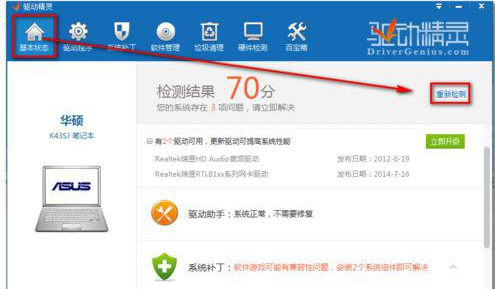
3.点击检测以后,会出哪个驱动没有安装开需要安装的,都会显示出来
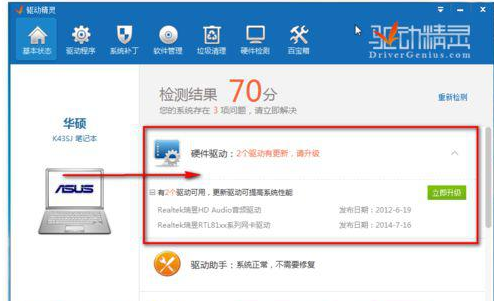
4.点击驱动程序,选择未安装或要升级的网卡,点击安装
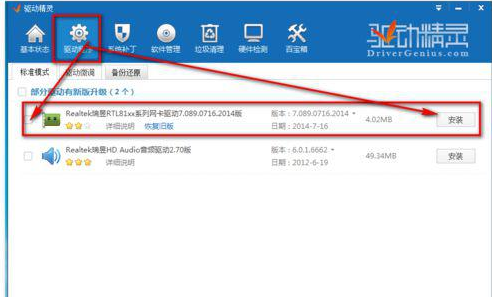
5.安装完成后,系统会自动弹出需要重新启动电脑,才可以使用。点击重新启动电脑完成安装。
笔记本安装无线网卡驱动程序 方法二:
1.在无线网卡驱动程序官网中找到驱动程序下载入口
2.下载驱动安装包
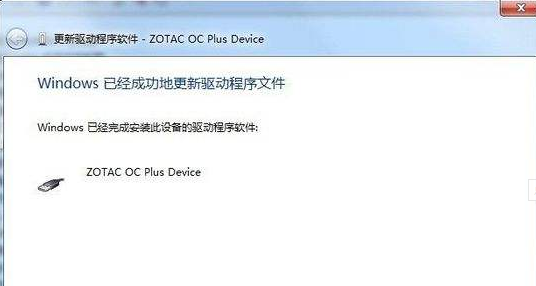
3.下载完成后找到下载的文件夹,双击安装包进行安装
4.安装完成后重启电脑即可
以上就是小编给各位小伙伴带来的笔记本怎么安装无线网卡驱动程序的所有内容,希望你们会喜欢。更多相关教程请收藏电脑之家~


















